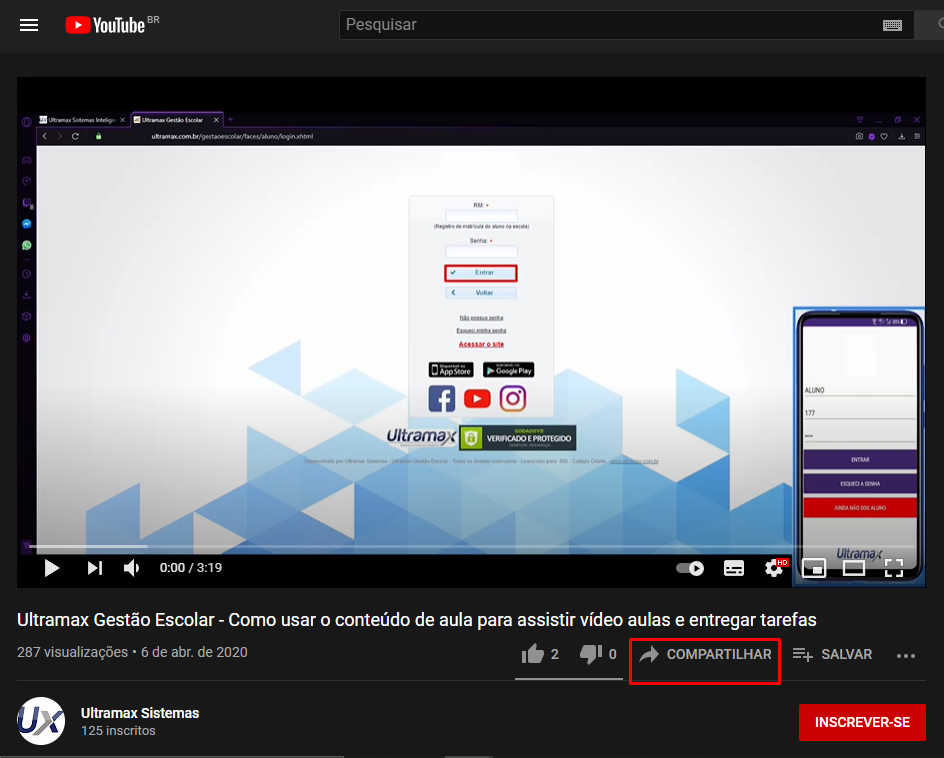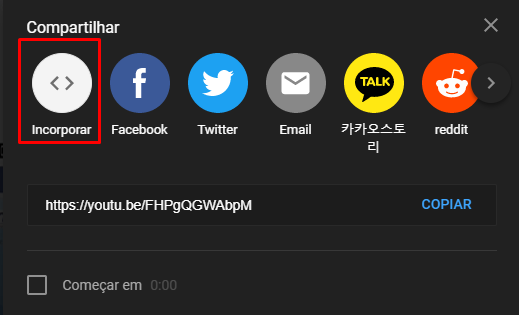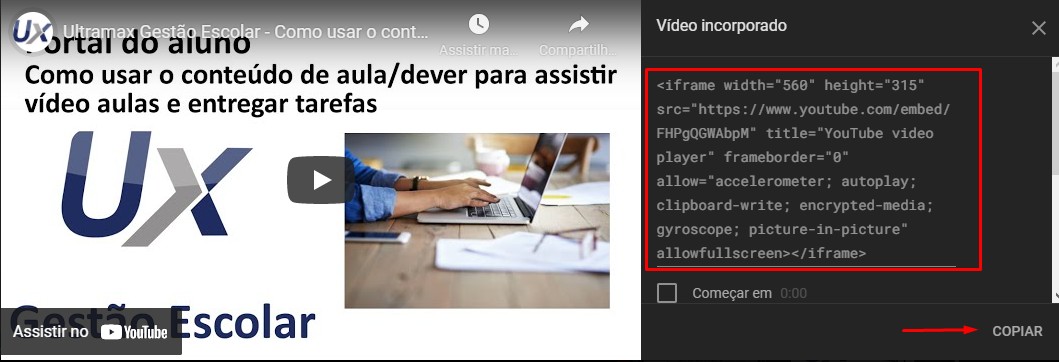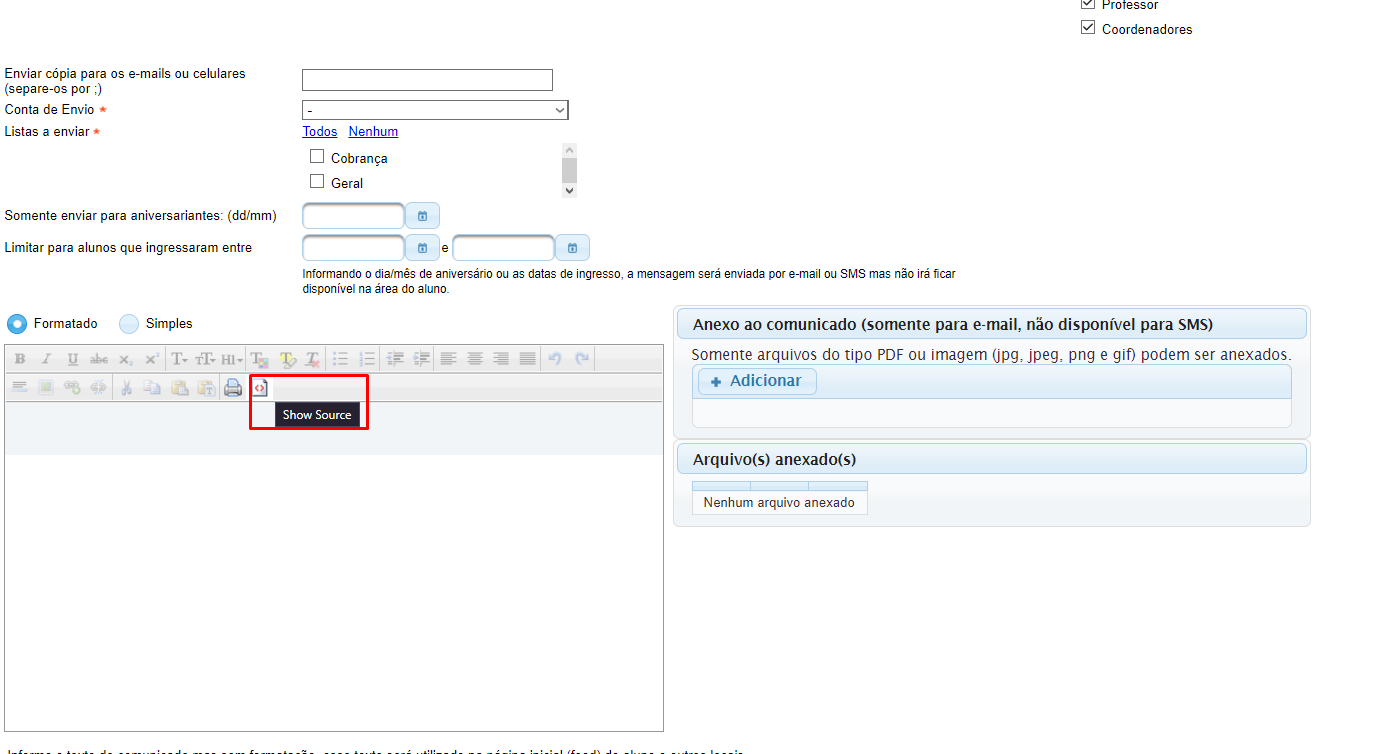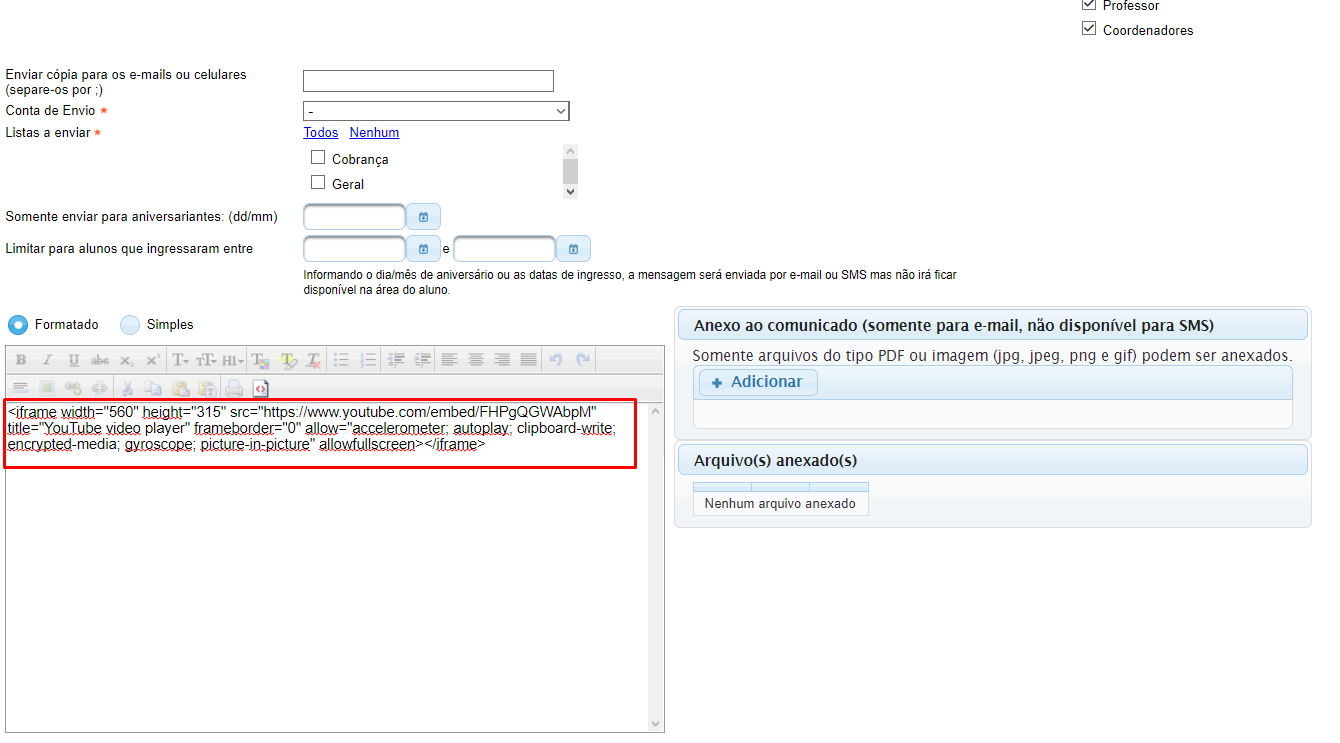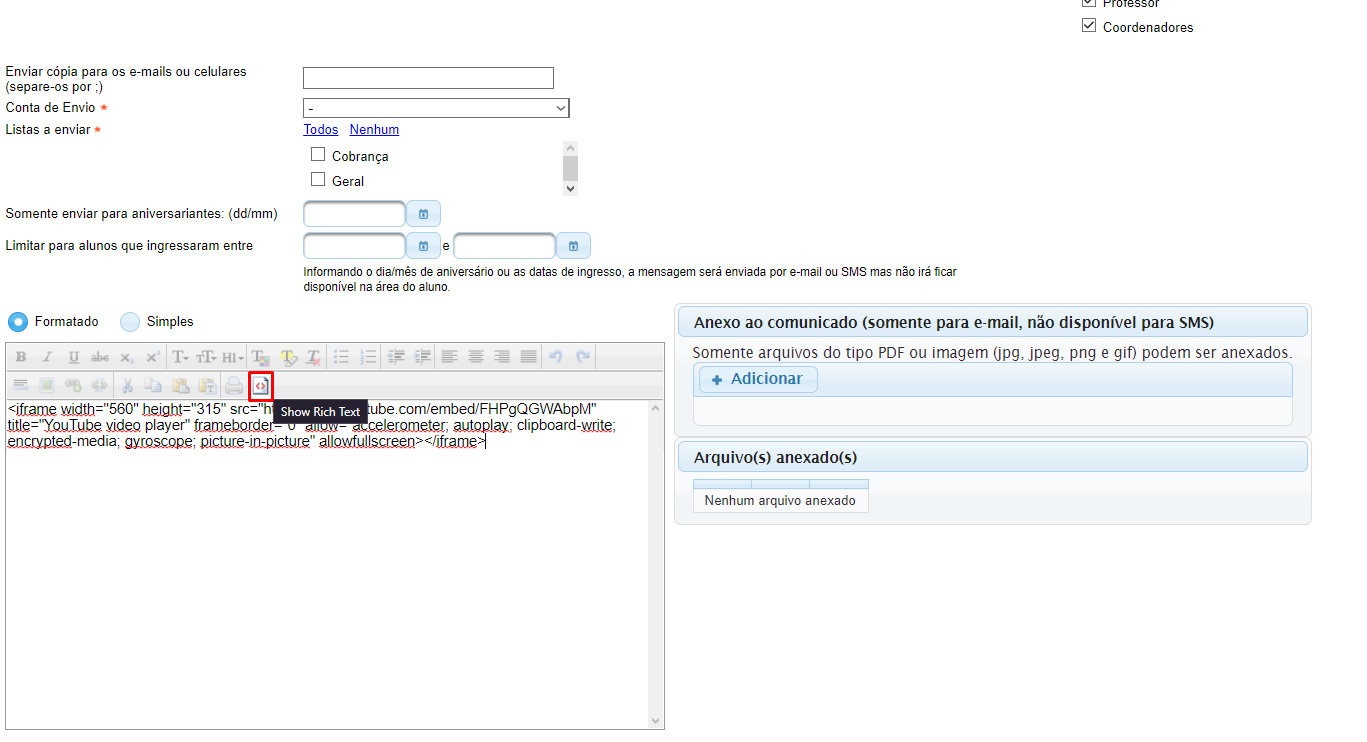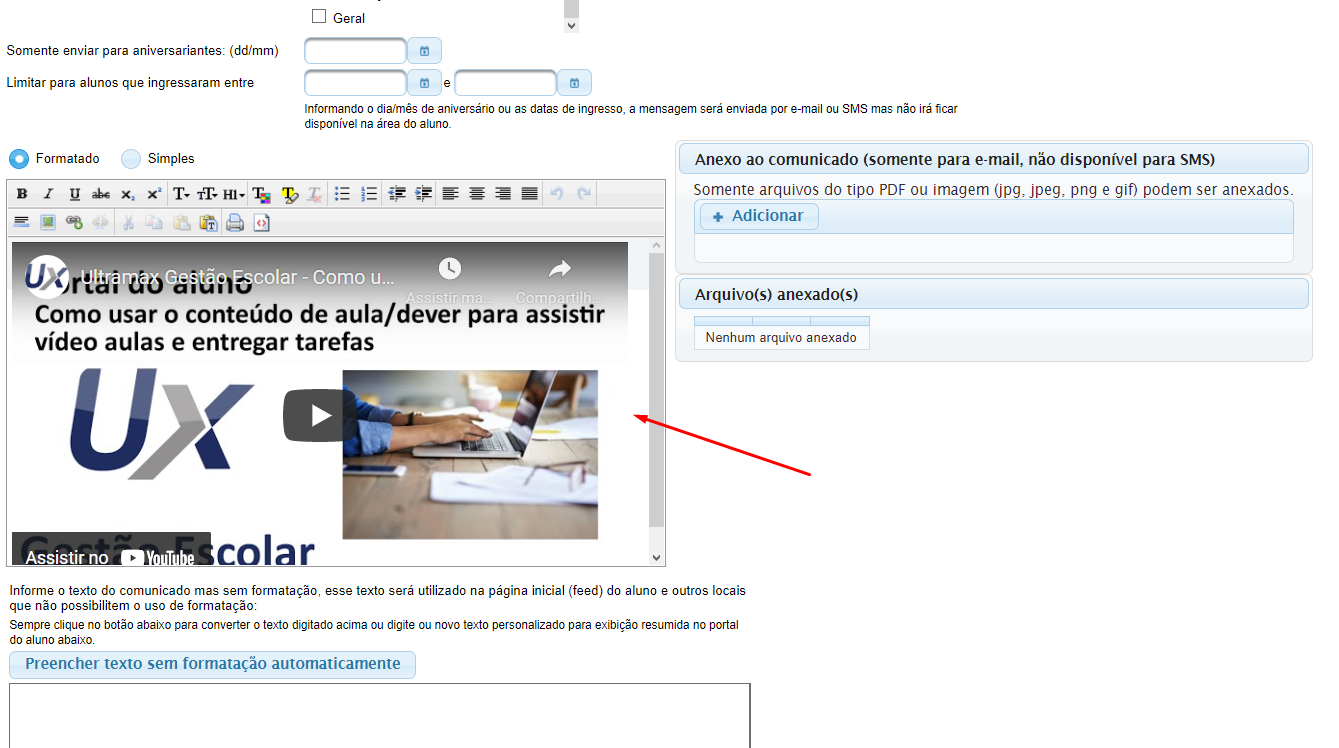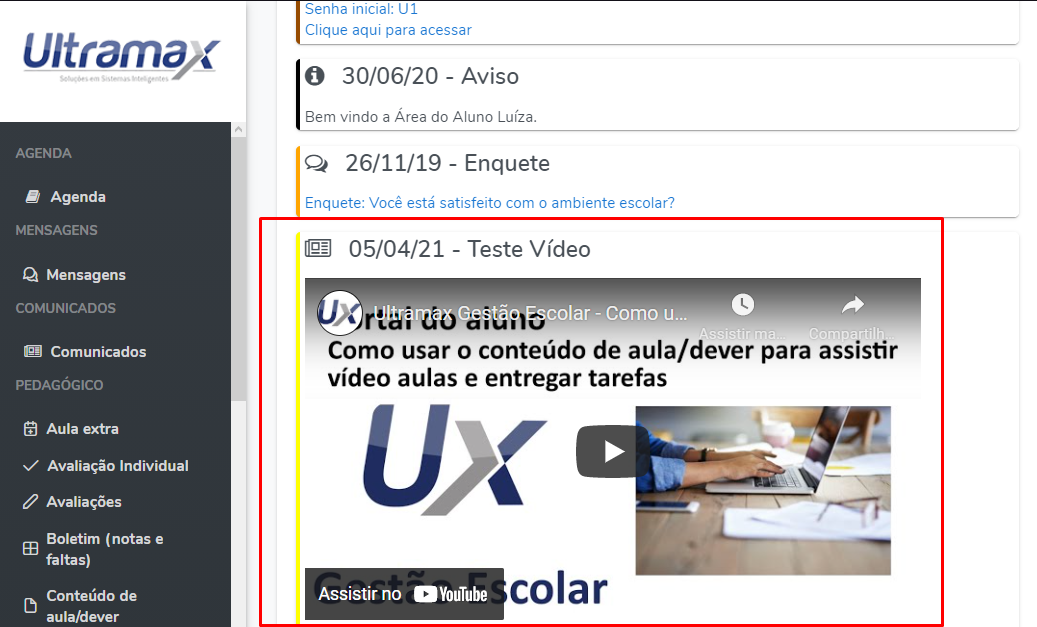Mudanças entre as edições de "GE - Tutorial de Integração de Comunicados com vídeo embutido (Youtube)"
| (3 revisões intermediárias por um outro usuário não estão sendo mostradas) | |||
| Linha 1: | Linha 1: | ||
| − | === Introdução === | + | == Vídeos relacionados == |
| + | [https://youtu.be/BAuj4x9Bzmw Como enviar vídeo nos comunicados] | ||
| + | |||
| + | ===Introdução=== | ||
Ao enviar comunicado para os alunos, é possível incorporar um vídeo publicado no Youtube ou outra plataforma de vídeos que permita incorporação. | Ao enviar comunicado para os alunos, é possível incorporar um vídeo publicado no Youtube ou outra plataforma de vídeos que permita incorporação. | ||
| Linha 6: | Linha 9: | ||
É possível enviar pelo sistema um comunicado com esse vídeo de modo que abre o player do vídeo diretamente no sistema. | É possível enviar pelo sistema um comunicado com esse vídeo de modo que abre o player do vídeo diretamente no sistema. | ||
| − | === Veja como fazer | + | ===Veja como fazer=== |
Acesse o vídeo que deseja compartilhar e clique no botão '''Compartilhar''' | Acesse o vídeo que deseja compartilhar e clique no botão '''Compartilhar''' | ||
| Linha 36: | Linha 39: | ||
[[Arquivo:ImageYout8.png]] | [[Arquivo:ImageYout8.png]] | ||
| + | [[Category:GestaoEscolar]] | ||
| + | __forcetoc__ | ||
Edição atual tal como às 11h04min de 8 de abril de 2021
Vídeos relacionados
Como enviar vídeo nos comunicados
Introdução
Ao enviar comunicado para os alunos, é possível incorporar um vídeo publicado no Youtube ou outra plataforma de vídeos que permita incorporação.
Por exemplo: A escola faz uma publicação de um vídeo no Youtube ou outro portal,
É possível enviar pelo sistema um comunicado com esse vídeo de modo que abre o player do vídeo diretamente no sistema.
Veja como fazer
Acesse o vídeo que deseja compartilhar e clique no botão Compartilhar
Será exibida a tela abaixo, selecione a opção Incorporar
Copie o código destacado abaixo:
Acesse o sistema Ultramax Gestão escolar e na parte de envio de comunicado, clique em “Show Source”:
Cole o código fonte conforme abaixo:
e irá aparecer o preview do vídeo como abaixo:
Depois é só selecionar a turma do comunicado e etc e enviar o comunicado.
Ao visualizar a publicação ela irá aparecer como abaixo: